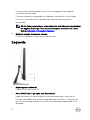Inspiron 24 5000
Conguração e especicações
Modelo do computador: Inspiron 24-5475
Modelo regulamentar: W15C
Tipo regulamentar: W15C001

Notas, avisos e advertências
NOTA: Uma NOTA indica informações importantes que ajudam a melhorar
a utilização do produto.
AVISO: Um AVISO indica potenciais danos do hardware ou a perda de
dados e explica como evitar o problema.
ADVERTÊNCIA: Uma ADVERTÊNCIA indica potenciais danos no
equipamento, lesões pessoais ou mesmo morte.
Copyright © 2017 Dell Inc. ou suas subsidiárias. Todos os direitos reservados. Dell, EMC e
outras marcas registadas são marcas registadas da Dell Inc. ou das suas subsidiárias. Outras
marcas registadas podem ser marcas registadas dos seus respetivos proprietários.
2017-05
Rev. A00

Índice
Congurar o computador...............................................5
Vistas........................................................................... 10
Frente......................................................................................................10
Parte superior........................................................................................... 11
Parte inferior.............................................................................................11
Esquerda..................................................................................................12
Posterior.................................................................................................. 13
Transformar............................................................................................. 15
Inclinação.................................................................................................16
Especicações............................................................. 18
Dimensões e peso....................................................................................18
Informações do sistema........................................................................... 18
Memória...................................................................................................18
Portas e conectores.................................................................................19
Comunicações.........................................................................................20
Áudio.......................................................................................................20
Armazenamento......................................................................................20
Leitor de cartões multimédia.................................................................... 21
Adaptador de CA......................................................................................21
Câmara.................................................................................................... 21
Suporte................................................................................................... 22
Vídeo.......................................................................................................22
Ecrã.........................................................................................................22
Características ambientais.......................................................................23
3

Congurar o computador
1 Instale o suporte.
Suporte de pedestal
Suporte articulável
NOTA: Se tiver comprado um suporte articulado com o seu
computador, este é previamente instalado de fábrica.
2 Congure o teclado e o rato.
NOTA: Consulte a documentação fornecida com o teclado e o rato.
5

3 Encaminhe o cabo através do suporte e, em seguida, ligue o cabo de
alimentação.
Suporte de pedestal
Suporte articulável
6

4 Prima o botão de ligação.
7

5 Conclua a conguração do Windows.
a) Ligue-se à sua rede.
b) Inicie uma sessão na sua conta Microsoft ou crie uma conta local.
8

6 Explore os recursos Dell no ambiente de trabalho.
Tabela 1. Recursos Dell
Registar o computador
Suporte e ajuda Dell
SupportAssist — Verique e atualize o computador
9

Vistas
Frente
1 Luz de estado da câmara
Acende-se quando a câmara está em utilização.
2 Emissor de infravermelhos
Emite uma luz infravermelha que permite à câmara de infravermelhos detetar a
profundidade e seguir o movimento.
3 Câmara
Permite-lhe ter conversas em vídeo, tirar fotograas e gravar vídeos.
4 Câmara de infravermelhos
A funcionalidade de deteção de profundidade da câmara melhora o nível de
segurança quando é utilizada em conjunto com a autenticação facial do
Windows Hello.
5 Emissor de infravermelhos
Emite uma luz infravermelha que permite à câmara de infravermelhos detetar a
profundidade e seguir o movimento.
10

Parte superior
1
Microfones (4)
Fornecem uma entrada de áudio digital para gravação de áudio, chamadas de
voz e mais.
Parte inferior
1 Rótulo da etiqueta de serviço
A Etiqueta de Serviço é um identicador alfanumérico único que permite aos
técnicos de assistência Dell identicar os componentes de hardware do seu
computador e aceder às informações de garantia.
2 Porta do transformador de corrente
Ligue um transformador para fornecer energia ao seu computador.
3 Porta de rede
Ligue um cabo Ethernet (RJ45) a partir de um router ou de um modem de
banda larga para obter acesso a uma rede ou à Internet.
4 Porta de saída de áudio
Ligue dispositivos de saída de áudio, tais como altifalantes, amplicadores e
outros.
5 Botão para ligar/desligar
11

Prima para ligar o computador se este estiver desligado ou no estado de
suspensão ou hibernação.
Prima para colocar o computador em modo de suspensão se estiver ligado.
Prima sem soltar durante 10 segundos para forçar o encerramento do
computador.
NOTA: Pode personalizar o comportamento do botão para ligar/desligar
em Opções de Energia. Para mais informações, consulte
Eu e o meu
Dell
em www.dell.com/support/manuals.
6 Botão de seleção da fonte de entrada
Prima para selecionar a fonte de entrada de vídeo.
Esquerda
1 Ranhura para cartões SD
Lê do e escreve no cartão SD.
2 Porta USB 3.1 de 1.ª geração, com PowerShare
Ligue periféricos tais como dispositivos de armazenamento e impressoras.
Fornece velocidades de transferência de dados de até 5 Gbps. O PowerShare
permite-lhe recarregar dispositivos USB, mesmo quando o computador está
desligado.
12

NOTA: Se o computador estiver desligado ou em modo de hibernação,
terá que ligar o transformador para recarregar os dispositivos através
da porta PowerShare. Deve ativar esta funcionalidade no programa de
conguração do BIOS.
NOTA: Certos dispositivos USB poderão não carregar quando o
computador estiver desligado ou em estado de suspensão. Nestes
casos, ligue o computador para carregar o dispositivo.
3 Porta de auscultadores
Ligue uns auscultadores ou uns auscultadores com microfone incorporado.
Posterior
1 Porta de entrada HDMI
Ligue uma consola de jogos, leitor de Blu-ray ou outro dispositivo que suporte a
saída HDMI.
2 Ranhura do cabo de segurança (para fechos Kensington)
Ligue um cabo de segurança para evitar a deslocação não autorizada do
computador.
13

3 Porta USB 2.0
Ligue periféricos tais como dispositivos de armazenamento e impressoras.
Fornece velocidades de transferência de dados de até 480 Mbps.
4 Porta USB 3.1 de 1.ª geração, com PowerShare
Ligue periféricos tais como dispositivos de armazenamento e impressoras.
Fornece velocidades de transferência de dados de até 5 Gbps. O PowerShare
permite-lhe recarregar dispositivos USB, mesmo quando o computador está
desligado.
NOTA: Se o computador estiver desligado ou em modo de hibernação,
terá que ligar o transformador para recarregar os dispositivos através
da porta PowerShare. Deve ativar esta funcionalidade no programa de
conguração do BIOS.
NOTA: Certos dispositivos USB poderão não carregar quando o
computador estiver desligado ou em estado de suspensão. Nestes
casos, ligue o computador para carregar o dispositivo.
5 Porta USB 3.1 de 1.ª geração
Ligue periféricos tais como dispositivos de armazenamento e impressoras.
Fornece velocidades de transferência de dados de até 5 Gbps.
6 Porta USB 3.1 de 1.ª geração (tipo C)
Ligue a dispositivos de armazenamento externos Fornece velocidades de
transferência de dados de até 5 Gbps.
NOTA: Esta porta não suporta transmissão contínua de vídeo/áudio.
7 Porta USB 2.0
Ligue periféricos tais como dispositivos de armazenamento e impressoras.
Fornece velocidades de transferência de dados de até 480 Mbps.
8 Porta USB 3.1 de 1.ª geração
Ligue periféricos tais como dispositivos de armazenamento e impressoras.
Fornece velocidades de transferência de dados de até 5 Gbps.
9 Porta de saída HDMI
Ligue um televisor ou outro dispositivo com HDMI-in. Fornece a saída de vídeo e
áudio.
14

Transformar
Suporte articulável
15

Inclinação
Suporte de pedestal
Suporte articulável
16

17

Especicações
Dimensões e peso
Tabela 2. Dimensões e peso
Tátil (Articulado) Tátil (Pedestal) Não tátil (Pedestal)
Altura 351,80 mm (13,85")
Largura 539,80 mm (21,25")
Profundidade 53,00 mm (2,09")
Peso (máximo) 9,52 kg (20,99 lb) 7,87 kg (17,35 lb) 7,60 kg (16,76 lb)
NOTA: O peso do computador varia consoante a
conguração encomendada e a disponibilidade de
produção.
Informações do sistema
Tabela 3. Informações do sistema
Modelo do computador
Inspiron 24-5475
Processador
• AMD A12-9700E de 7.
a
geração
• AMD A12-9800E de 7.
a
geração
Chipset do sistema AMD Promontory2 B350
Memória
Tabela 4. Memória
Ranhuras Duas ranhuras SODIMM
Tipo DDR4
Velocidade 2400 MHz
Congurações suportadas 4 GB, 8 GB, 12 GB, 16 GB e 32 GB
18

Portas e conectores
Tabela 5. Especicações de portas e conectores
Externa
Rede Uma porta RJ45
USB
• Duas portas USB 3.1 de 1.ª geração,
com PowerShare
• Duas portas USB 3.1 de 1.ª geração
• Duas portas USB 2.0
• Uma porta USB 3.1 de 1.ª geração
(tipo C)
Áudio/Vídeo
• Uma porta de entrada HDMI
• Uma porta de saída HDMI
• Uma porta de auscultadores
• Uma porta de saída de áudio
(congurável)
NOTA: A porta de saída de áudio
pode ser congurada para
suportar entrada de áudio,
microfone e auscultadores
Tabela 6. Especicações de portas e conectores
Interna
Ranhura M.2
• Uma ranhura M.2 para SSD
• Uma ranhura M.2 para placa
combinada de Wi-Fi e Bluetooth
19

Comunicações
Tabela 7. Comunicações
Ethernet Controlador Ethernet de 10/100/1000
Mbps integrado na placa de sistema.
Ligação sem os
• Wi-Fi 802.11a/b/g/n/ac
• Bluetooth 4.1
Áudio
Tabela 8. Áudio
Controlador Realtek ALC3266CG com Waves
MaxxAudio Pro
Altifalantes Dois
Saída do altifalante 10 W
Microfone Microfone matricial
Controlos do volume Menus de programa
Armazenamento
Tabela 9.
Especicações de armazenamento
Interface
• SATA de 6 Gbps para unidade ótica
• PCIe, até 16 Gbps
Disco rígido Uma unidade de 2,5 polegadas
Capacidade suportada Até 1 TB (7200 rpm)
Unidade de estado sólido Uma unidade M.2
Capacidade suportada
• Unidade SATA, 128 GB
• Unidade PCIex4, 256 GB
20
A página está carregando...
A página está carregando...
A página está carregando...
A página está carregando...
A página está carregando...
-
 1
1
-
 2
2
-
 3
3
-
 4
4
-
 5
5
-
 6
6
-
 7
7
-
 8
8
-
 9
9
-
 10
10
-
 11
11
-
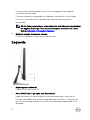 12
12
-
 13
13
-
 14
14
-
 15
15
-
 16
16
-
 17
17
-
 18
18
-
 19
19
-
 20
20
-
 21
21
-
 22
22
-
 23
23
-
 24
24
-
 25
25
Artigos relacionados
-
Dell Inspiron 27 7775 Guia rápido
-
Dell Inspiron 5477 Guia rápido
-
Dell Inspiron 24 5488 Guia rápido
-
Dell Inspiron 7777 Guia rápido
-
Dell Inspiron 24 5459 AIO Guia rápido
-
Dell Inspiron 3477 Guia rápido
-
Dell Inspiron 3280 AIO Guia rápido
-
Dell Inspiron 3277 Guia de usuario
-
Dell Inspiron 20 3064 Guia rápido